u盘传输速度不稳定怎么办 为什么u盘拷贝速度不稳老是0
更新时间:2023-04-01 08:26:44作者:jiang
在电脑上,我们会把文件储存在u盘里,最近有用户说他在拷贝文件的时候,却发现u盘传输的速度很不稳定,有时老是出现0的情况,也不知道是怎么了,那么为什么u盘传输速度不稳定该怎么办呢,下面小编给大家分享解决该问题的方法。
解决方法:
1、打开“我的电脑”。
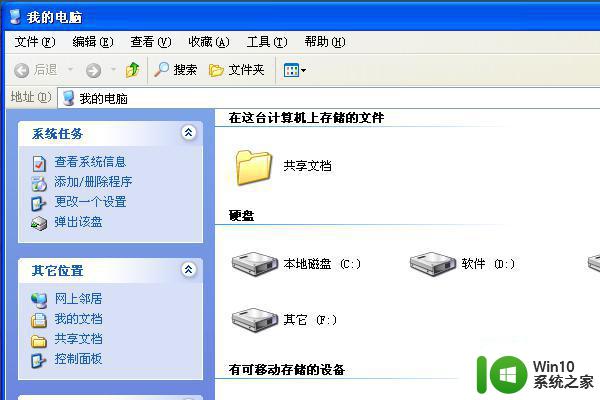
2、右击U盘选择“属性”。
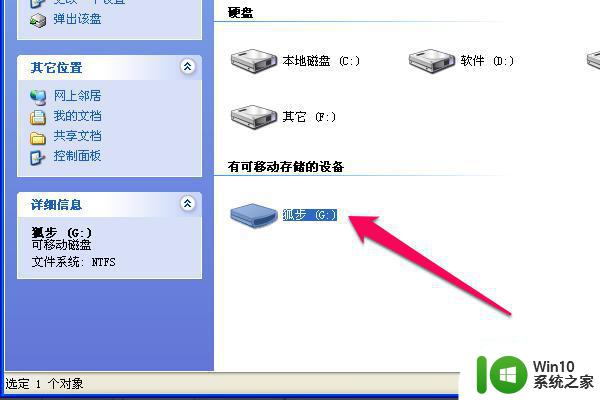
3、弹出该U盘的属性对话框,点击“硬件”标签。
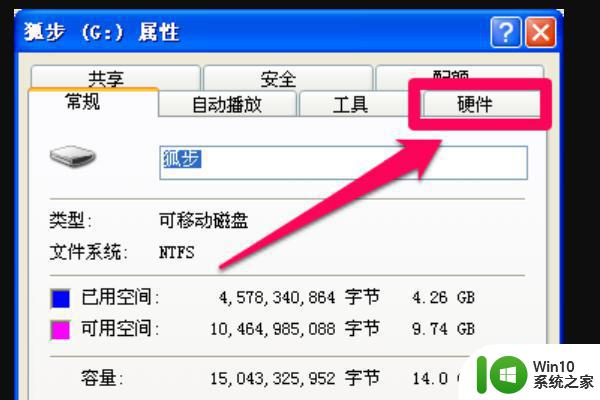
4、再选中闪存所在的磁盘驱动器,点击“属性”。
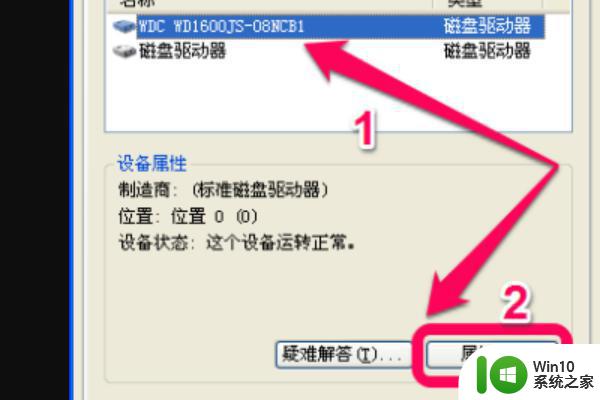
5、点击“策略”标签。
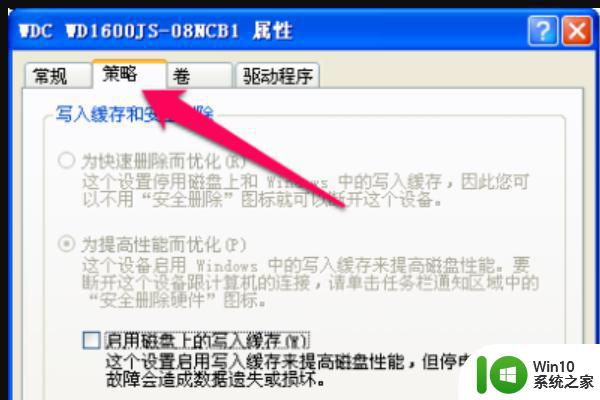
6、选中“为提高性能而优化”的对话框即可。
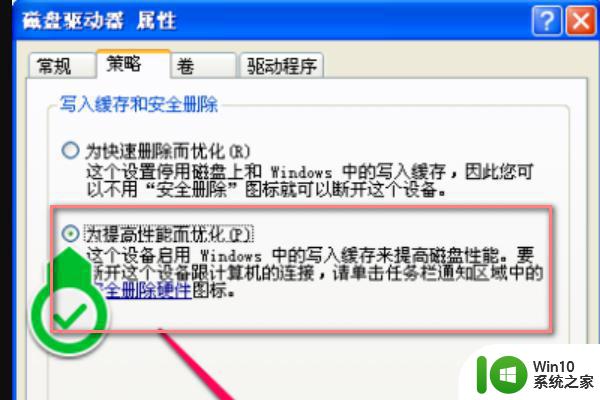
以上就是u盘传输速度不稳定的解决方法,有出现u盘传输不稳定的,可以按上面的方法来进行解决。
u盘传输速度不稳定怎么办 为什么u盘拷贝速度不稳老是0相关教程
- 电脑u盘鉴定器显示u盘读写速度不稳定怎么办 电脑U盘鉴定器如何检测U盘读写速度稳定性
- U盘格式化后数据读写速度不稳定的解决方法 U盘数据读写速度不稳定怎么办
- u盘数据读取速度不稳定怎么办 U盘数据传输速度波动怎么解决
- u盘传输速度越来越慢怎么办?提高u盘传输速度的方法 如何提高u盘传输速度
- u盘拷贝文件如何加速 如何提高U盘文件拷贝速度
- u盘传输速度慢怎么解决 如何提升U盘运行速度
- 如何优化U盘传输速度 怎样提高U盘复制速度
- 哪种接口的u盘传输度快 哪种接口的u盘传输速度最快
- 如何提高u盘的运行速度 如何优化U盘传输速度
- U盘传输速度变慢怎么办 U盘传输速度变慢的原因及解决方法
- 快速提升U盘传输速度的操作方法 如何加快U盘传输速度
- 2.0与3.0的u盘区别 2.0和3.0的u盘传输速度有什么区别
- U盘装机提示Error 15:File Not Found怎么解决 U盘装机Error 15怎么解决
- 无线网络手机能连上电脑连不上怎么办 无线网络手机连接电脑失败怎么解决
- 酷我音乐电脑版怎么取消边听歌变缓存 酷我音乐电脑版取消边听歌功能步骤
- 设置电脑ip提示出现了一个意外怎么解决 电脑IP设置出现意外怎么办
电脑教程推荐
- 1 w8系统运行程序提示msg:xxxx.exe–无法找到入口的解决方法 w8系统无法找到入口程序解决方法
- 2 雷电模拟器游戏中心打不开一直加载中怎么解决 雷电模拟器游戏中心无法打开怎么办
- 3 如何使用disk genius调整分区大小c盘 Disk Genius如何调整C盘分区大小
- 4 清除xp系统操作记录保护隐私安全的方法 如何清除Windows XP系统中的操作记录以保护隐私安全
- 5 u盘需要提供管理员权限才能复制到文件夹怎么办 u盘复制文件夹需要管理员权限
- 6 华硕P8H61-M PLUS主板bios设置u盘启动的步骤图解 华硕P8H61-M PLUS主板bios设置u盘启动方法步骤图解
- 7 无法打开这个应用请与你的系统管理员联系怎么办 应用打不开怎么处理
- 8 华擎主板设置bios的方法 华擎主板bios设置教程
- 9 笔记本无法正常启动您的电脑oxc0000001修复方法 笔记本电脑启动错误oxc0000001解决方法
- 10 U盘盘符不显示时打开U盘的技巧 U盘插入电脑后没反应怎么办
win10系统推荐
- 1 番茄家园ghost win10 32位官方最新版下载v2023.12
- 2 萝卜家园ghost win10 32位安装稳定版下载v2023.12
- 3 电脑公司ghost win10 64位专业免激活版v2023.12
- 4 番茄家园ghost win10 32位旗舰破解版v2023.12
- 5 索尼笔记本ghost win10 64位原版正式版v2023.12
- 6 系统之家ghost win10 64位u盘家庭版v2023.12
- 7 电脑公司ghost win10 64位官方破解版v2023.12
- 8 系统之家windows10 64位原版安装版v2023.12
- 9 深度技术ghost win10 64位极速稳定版v2023.12
- 10 雨林木风ghost win10 64位专业旗舰版v2023.12